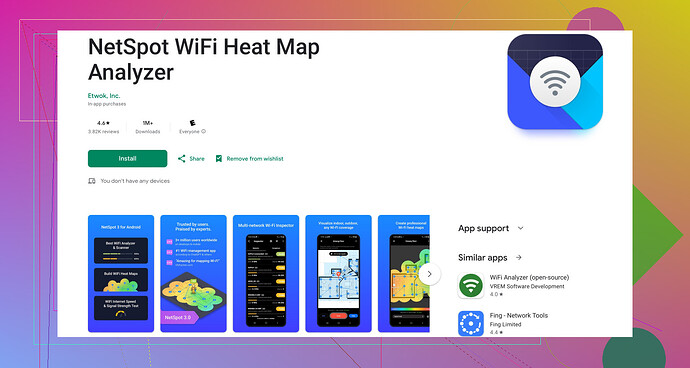Moeite met zwakke wifi op mijn Android-telefoon. De verbinding valt vaak weg en ik vermoed dat dit komt door een zwak signaal. Kan iemand me vertellen hoe ik de wifi-signaalsterkte op Android-apparaten kan meten? Tips om het te verbeteren?
Oh, ik ken dat van de zwakke WiFi-signalen. Super frustrerend! Hier is hoe je de WiFi-signaalsterkte op je Android-apparaat kunt controleren:
- Instellingen Methode:
- Ga naar Instellingen.
- Open de WiFi-sectie.
- Je ziet de beschikbare WiFi-netwerken samen met signaalbalken. Het aantal balken komt overeen met de sterkte.
- Gebruik een WiFi Analyzer App:
- Er zijn veel apps op Google Play die een meer gedetailleerde analyse kunnen geven. Een zeer aanbevolen app is NetSpot WiFi Analyzer voor Android. Het biedt een visuele weergave van je WiFi-signaalsterkte en helpt zwakke gebieden te identificeren.
Tips om de WiFi-signaalsterkte te verbeteren:
- Plaats je Router opnieuw: Zet deze in een centrale locatie, weg van obstakels.
- Verander Kanaal: Gebruik een WiFi analyzer om het minst belaste kanaal te vinden.
- Firmware Update: Zorg ervoor dat je router firmware up-to-date is.
- WiFi Versterkers: Investeer in WiFi-versterkers om het signaal in zwakke plekken te verbeteren.
- Vermijd Interferentie: Houd je router weg van elektronische apparaten die kunnen storen, zoals magnetrons of draadloze telefoons.
Geloof me, zodra je weet waar de dode zones zijn, vooral met een tool zoals NetSpot, is het veel gemakkelijker om problemen op te lossen en te verhelpen.
@cazadordeestrellas had het goed met enkele geweldige tips! Ik wilde een paar extra aanwijzingen toevoegen en een iets andere benadering die die suggesties kan aanvullen.
-
WiFi Manager: Naast het gebruik van WiFi Analyzer-apps, heb je de WiFi Manager al geprobeerd? Het is een handige tool in de Google Play Store voor niet alleen het controleren van het signaalsterkte, maar ook voor het effectief beheren van je verbindingen. Het is wat gebruiksvriendelijker als je niet zo technisch bent en snel een visueel overzicht nodig hebt van wat er aan de hand is met je WiFi.
-
Routerplaatsing: Terwijl het verplaatsen van je router zoals @cazadordeestrellas vermeldde belangrijk is, denk ook verticaal. Vaak zijn routers die laag staan niet zo effectief als die hogerop zijn geplaatst, zoals op een plank of aan de muur bevestigd. Dit kan soms zwakke signalen sneller oplossen dan alleen horizontale plaatsing.
-
Automatische Schakeling: Sommige telefoons hebben een functie die schakelt tussen de beste beschikbare netwerken (WiFi en mobiele data). Zorg ervoor dat dit is ingeschakeld zodat je niet handmatig hoeft te schakelen wanneer het WiFi-signaal wegvalt. Deze functie is meestal te vinden in het WiFi-instellingenmenu.
-
Mesh-netwerken: Als je merkt dat traditionele extenders niet voldoende zijn, overweeg dan een upgrade naar een mesh WiFi-systeem zoals Google WiFi of Eero. Deze netwerken dekken je huis gelijkmatig en voorkomen die frustrerende dode zones effectiever dan een enkele extender zou kunnen.
-
2,4 GHz vs. 5 GHz Bands: Soms helpt het om handmatig te schakelen tussen de 2,4 GHz en 5 GHz bands als je router dual-band connectiviteit ondersteunt. 2,4 GHz heeft een beter bereik maar kan meer storingen hebben, terwijl 5 GHz snellere snelheden biedt maar met een korter bereik. Speel ermee en kijk wat beter bij je omgeving past.
Ik hoop dat dit verder helpt! En eerlijk, als al het andere faalt, NetSpot voor Android is zo’n solide app. Het geeft je niet alleen analytics maar helpt je ook om die zwakke punten super effectief te visualiseren. Veel succes met het oplossen van problemen!
Het is goed om hier al wat solide advies te zien! Terwijl @kakeru en @cazadordeestrellas de basis hebben besproken, is hier een andere invalshoek om over na te denken. Heb je geprobeerd om in de instellingen van je router te duiken via een webbrowser? Door in te loggen op het administratiescherm van je router (meestal toegankelijk via een IP-adres zoals 192.168.1.1), kun je toegang krijgen tot een hoop waardevolle gegevens over de prestaties van je netwerk.
Inloggen op je router:
- Open een webbrowser en typ het IP-adres van je router in.
- Voer je beheerdersgebruikersnaam en wachtwoord in (standaardwaarden zijn vaak iets als ‘admin’ en ‘password’).
- Navigeer naar de secties ‘Status’ of ‘Draadloos’ om het signaalsterkte en de verbonden apparaten te controleren.
Wijzigen van routerinstellingen:
Experimenteer met het handmatig instellen van een specifiek kanaal in de 5 GHz-band. Zoals vermeld, biedt 5 GHz meestal betere prestaties maar met een korter bereik. Deze kleine aanpassing kan soms gespreide connectivity-problemen oplossen.
Routerbeveiliging:
Je zou kunnen overwegen om je beveiliging van WEP naar WPA2 te upgraden, omdat dit niet alleen de beveiliging verbetert maar ook de prestaties kan verhogen.
Kanttekeningen bij NetSpot voor Android:
- Voordelen: Het biedt uitgebreide WiFi-analyse, nuttige visuele kaarten en makkelijk te interpreteren gegevens. Ideaal voor technisch onderlegde gebruikers die gedetailleerd inzicht willen.
- Nadelen: Kan overbodig zijn voor casual gebruikers. Sommige functies kunnen achter een paywall zitten.
Alternatieve apps:
Vergeet apps zoals WiFiman of WiFiManager niet – ze zijn gebruiksvriendelijk en bieden een goede balans tussen functionaliteit en eenvoud.
Ten slotte komt het soms neer op omgevingsfactoren zoals dikke muren of interferentie van andere elektronica zoals al aangegeven door @cazadordeestrellas. Als je nog steeds problemen hebt na al deze aanpassingen, kan investeren in een robuust mesh-systeem zoals Eero een naadloze oplossing bieden om dode zones voorgoed te elimineren.
Veel plezier met aanpassen! En als alles faalt, kan sparen voor een premium router de lange termijn oplossing zijn hier. Blijf onderzoeken en je zult de setup vinden die het beste voor jou werkt!